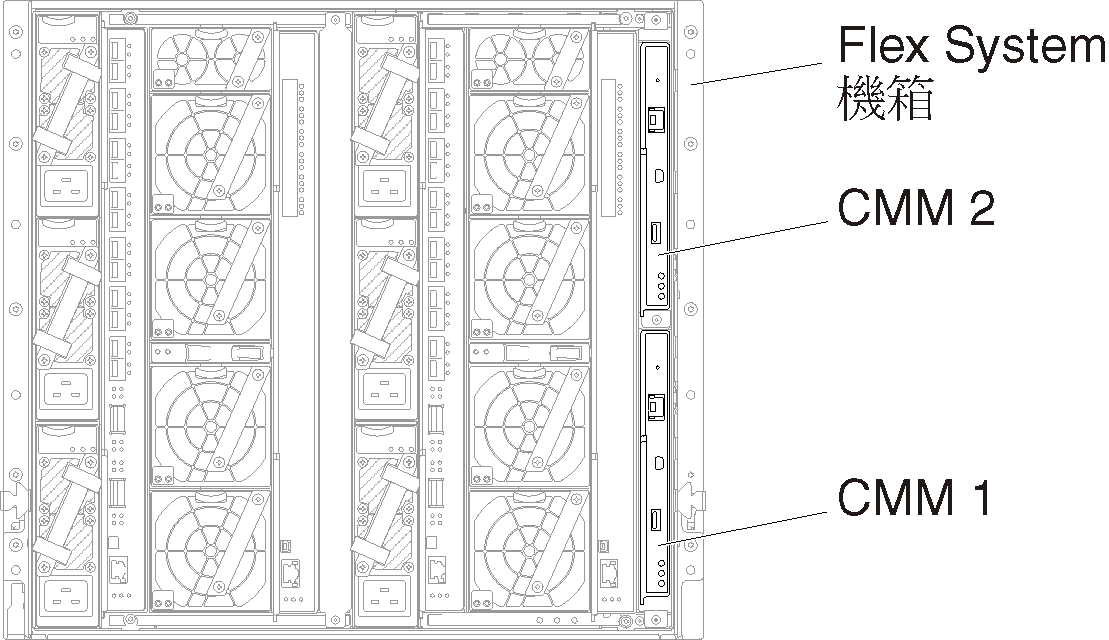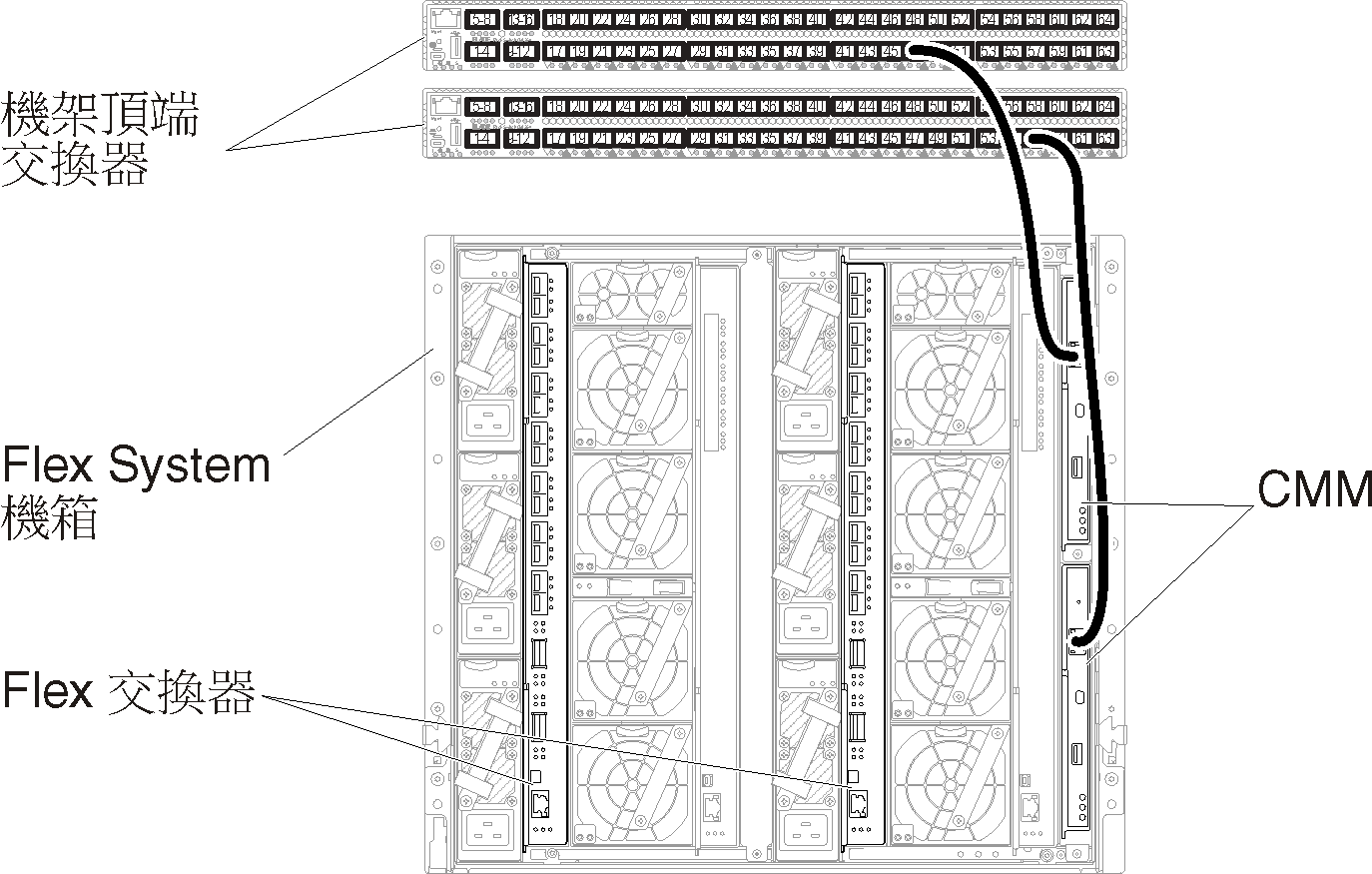在您的機箱中配置主要 Chassis Management Module (CMM),用來管理機箱內的所有裝置。
關於此作業
如需配置 CMM 的詳細資訊,請參閱 Flex System 線上文件中的 「配置機箱元件」。
此外,請參閱機箱隨附說明書上的步驟 4.1 - 4.5。
程序
請完成下列步驟以配置 CMM。
如果安裝兩個 CMM,請僅配置主要 CMM,它會自動將配置與待命 CMM 同步。
- 將機槽 1 中 CMM 的乙太網路纜線連接到用戶端工作站,以建立直接連線。
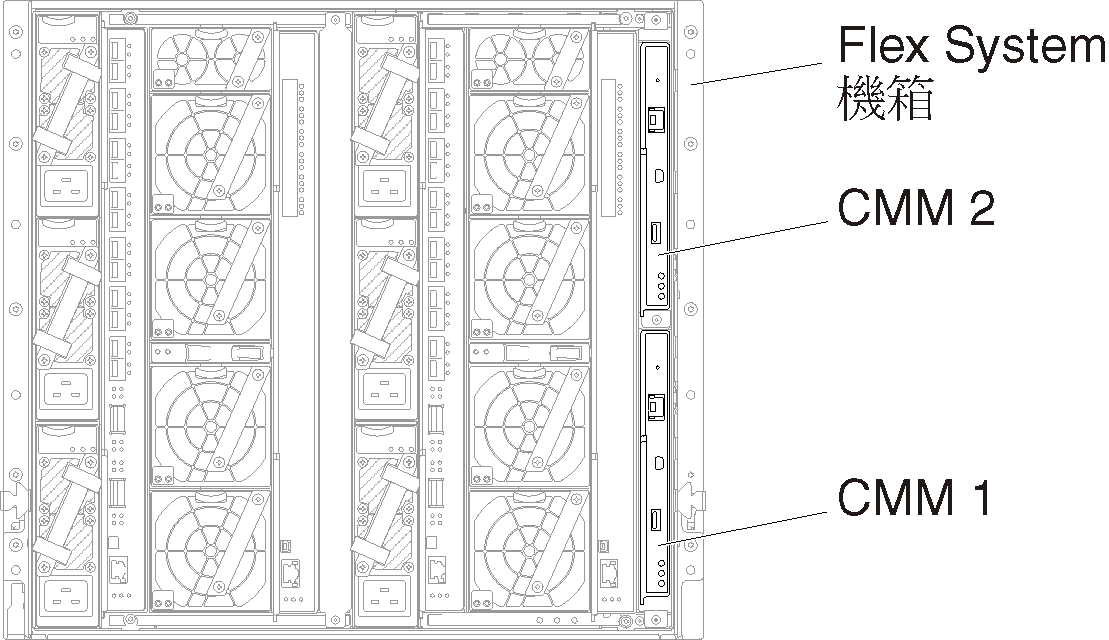
第一次連接至 CMM 時,您可能需要變更用戶端工作站上的「網際網路通訊協定」內容。
請確定用戶端工作站子網路與 CMM 子網路相同。(預設 CMM 子網路為 255.255.255.0)。為用戶端工作站選擇的 IP 位址必須與 CMM 位於相同網路上(例如 192.168.70.0 - 192.168.70.24)。
- 若要啟動 CMM 管理介面,請在用戶端工作站上開啟 Web 瀏覽器,並且將它指向 CMM IP 位址。
- 請確定您使用的是安全連線,且 URL 中包含 https(例如 https://192.168.70.100)。如果未包含 https,您將會收到找不到頁面的錯誤訊息。
- 如果您使用預設 IP 位址 192.168.70.100,CMM 管理介面可能需要花幾分鐘才能使用。這個延遲情況是因為 CMM 會花兩分鐘嘗試取得 DHCP 位址,然後才回復為預設靜態位址。
- 使用預設使用者 ID USERID 和密碼 PASSW0RD 登入 CMM 管理介面。登入後,您必須變更預設密碼。
- 完成「CMM 起始設定精靈」,以指定環境的詳細資料。「起始設定精靈」包括下列選項:
- 檢視機箱庫存和性能。
- 從現行的配置檔匯入配置。
- 配置一般 CMM 設定。
- 配置 CMM 日期和時間。
當您安裝 XClarity Administrator 時,您會將 XClarity Administrator 及 XClarity Administrator 管理的所有機箱配置為使用 NTP 伺服器。
- 配置 CMM IP 資訊。
- 配置 CMM 安全原則。
- 配置網域名稱系統 (DNS)。
- 配置事件轉遞器。
- 儲存設定精靈設定並套用變更後,配置機箱中所有元件的 IP 位址。
請參閱機箱隨附說明書上的步驟 4.6。
您必須重設每個計算節點的系統管理處理器,並重新啟動 Flex 交換器,才會顯示新的 IP 位址。
- 使用 CMM 管理介面重新啟動 CMM。
- CMM 重新啟動時,將纜線分別連接到 CMM 上的乙太網路埠和您的網路。
- 使用新的 IP 位址登入 CMM 管理介面。
在您完成之後
您也可以配置 CMM,使其支援備援。請使用 CMM 說明系統進一步瞭解下列每一個頁面上提供的欄位。
- 為 CMM 配置失效接手,以防主要 CMM 發生硬體故障。在 CMM 管理介面中,按一下 。
- 配置失效接手做為網路問題的最終解決方法(上行)。在 CMM 管理介面中,按一下 ,按一下乙太網路標籤,然後按一下進階乙太網路。
請確定至少要選取喪失實體網路鏈結時失效接手。